SIM-kortin poistaminen Android-laitteesta askel askeleelta
Kun kohtaat Android-näytön jäätyneen, voit korjata tämän ongelman poistamalla SIM-kortin Androidista. Mutta kuinka poistaa tämä pieni kortti Androidista? Älä huoli! Tämä viesti opettaa sinulle kolme parasta tapaa poistaa SIM-kortti Androidista ammattimaisella työkalulla. On kaksi muuta tapaa, vaikka sinulla ei olisikaan ammattityökalua. Lue eteenpäin oppiaksesi sen!
Opasluettelo
Osa 1: Varotoimet ennen SIM-kortin poistamista Androidista Osa 2: 3 tapaa poistaa SIM-kortti Androidista työkalulla tai ilman sitä Osa 3: Usein kysyttyä SIM-kortin poistamisesta AndroidistaOsa 1: Varotoimet ennen SIM-kortin poistamista Androidista
1. Varmuuskopioi tietosi
Tietojen vioittumisen tai katoamisen estämiseksi SIM-kortin poistamisen aikana Androidin varmuuskopiointi on paras tapa ennen SIM-kortin poistamista Androidista. Voit käyttää AnyRec PhoneMoveria kaikkien Android-laitteesi tietojen siirtämiseen tietokoneellesi varmuuskopiointia varten. Tämä all-in-one-työkalu voi siirtää valokuvia, yhteystietoja, musiikkia, videoita ja viestejä. Lisäksi voit käyttää tätä erinomaista työkalua tietojen järjestämiseen upeasti.

Varmuuskopioi tietosi, jotta et menetä niitä yhdellä napsautuksella, ennen kuin poistat SIM-kortin Androidista.
Tehokas Android-hallintaohjelma tiedostojen järjestämiseen, kuten muokkaamiseen, poistamiseen ja lisäämiseen.
Tuki yhteystietojen palauttamiseen, jos ne katoavat SIM-kortin poistamisen aikana Androidista.
Luo ainutlaatuinen soittoääni Android-laitteellesi tällä ohjelmistolla.
Suojattu lataus
Vaihe 1.Lataa AnyRec PhoneMover ilmaiseksi viralliselta verkkosivustolta ja käynnistä se. Yhdistä Android ja tietokone vakaalla USB-kaapelilla. Voit myös skannata QR-koodin "MobieSync"-sovelluksella yhdistääksesi Androidin ja PC:n.
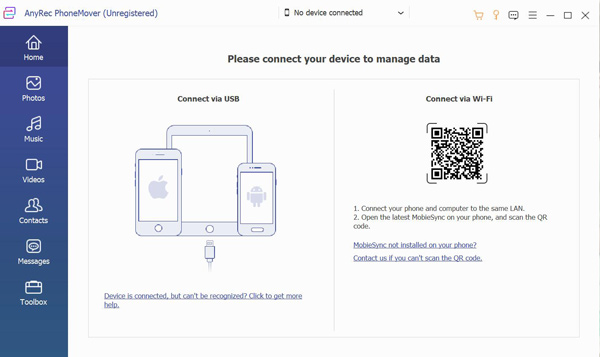
Vaihe 2.Näet kaikki tiedot Androidistasi, kuten tyypin, nimen ja tallennustilan. Voit napsauttaa "Kuvat" -painiketta vasemmalla, jos haluat varmuuskopioida valokuvat. Sitten näet kaikki Android-laitteesi kuvat oikeassa ikkunassa.
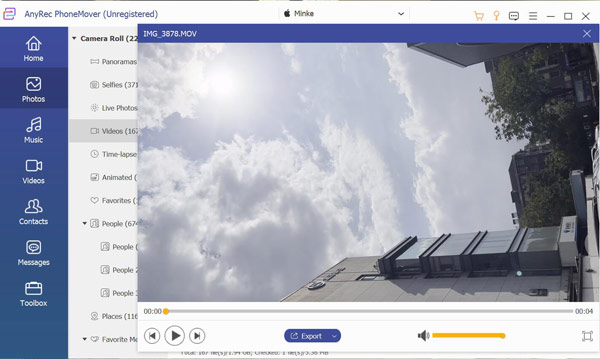
Vaihe 3.Valitse kuvat, jotka haluat varmuuskopioida, ja valitse valintaruutu. Voit esikatsella kuvia tietokoneellasi. Sitten voit siirtää valokuvasi Androidista tietokoneeseen napsauttamalla "Varmuuskopioi" -painiketta tietokoneen kuvakkeella.
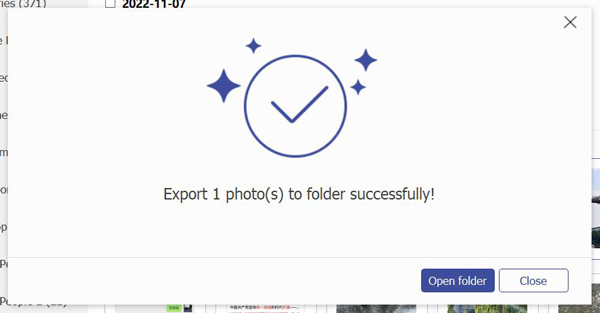
2. Sammuta Android
Ennen kuin poistat SIM-kortin Androidista, sinun on kiinnitettävä huomiota joihinkin asioihin. Vaikka nykyinen Android mahdollistaa SIM-kortin poistamisen sammuttamatta puhelinta, on parasta sammuttaa se tietojen katoamisen tai vahingoittumisen estämiseksi. Paina ja pidä painettuna Tehoa -painiketta, kunnes näytössä näkyy Virta pois -painiketta ja napsauta sitä.
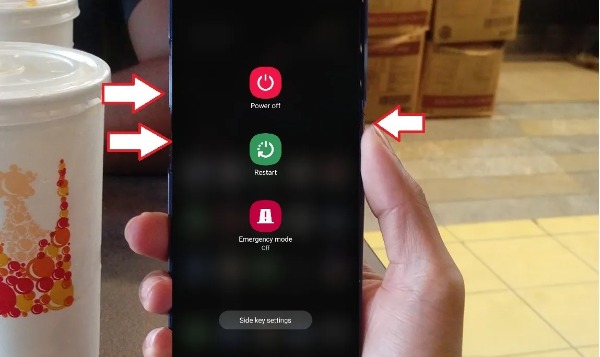
Osa 2: 4 tapaa poistaa SIM-kortti Androidista työkalulla tai ilman sitä
1. Poista SIM-kortti Androidista SIM-poistotyökalulla
Retrieve card pin on ammattimainen työkalu SIM-kortin poistamiseen Androidista. Yleensä kun ostat uuden matkapuhelimen, pakkauslaatikossa on noutokorttinasta. Voit myös ostaa erittäin halvan.
Vaihe 1.Sinun tulee ensin sammuttaa Android-laitteesi turvallisuuden varmistamiseksi. Jos sinulla on puhelinkuori, sinun on otettava se pois.

Vaihe 2.Aseta noutokortin tappi SIM-lokeron reikään. SIM-korttikelkka sijaitsee yleensä Android-laitteen vasemmassa yläkulmassa. Asetuksen jälkeen se ponnahtaa automaattisesti SIM-lokeroon. Älä pakota sitä vahingoittamaan sitä.

Vaihe 3.Lopuksi voit saada SIM-lokeron ja poistaa SIM-kortin korttipaikasta. Nyt olet onnistuneesti poistanut SIM-kortin Androidista.
2. Poista SIM-kortti Androidista ilman työkalua
Jos sinulla ei ole ammattimaista SIM-poistotyökalua, voit myös käyttää muita korvaavia SIM-kortin poistamiseen Androidista. Tässä on kaksi tapaa, joita voit kokeilla tarpeidesi mukaan.
Paperiliitin/neula
Androidin aukko SIM-korttikelkan poistamista varten on pieni. Siksi monet suorat ja pienet esineet ja työkalut voivat toimia. Paperiliittimet ja neulat ovat erinomainen vaihtoehto SIM-kortin poistamiseen Androidista, jos sinulla ei ole kortin nastaa. Jos käytät paperiliitintä, sinun on suoristettava se. Aseta paperiliitin tai neula SIM-lokeron reikään. Mutta kun käytät näitä teräviä esineitä, varo käyttämästä liikaa voimaa.

Hammastikku
Jos sinulla ei ole neuloja tai muita teräviä esineitä kotona, voit kokeilla hammastikuilla SIM-kortin poistamista Androidista. Mutta useimmat hammastikkuja ovat liian paksuja SIM-kortin reikiin työnnettäväksi. Useimmat hammastikkuja ovat kuitenkin liian leveitä SIM-korttikelkkaan reikien asettamiseen. Sinun täytyy teroittaa työkalulla. Sinun on kiinnitettävä huomiota siihen, että hammastikku on helppo rikkoa, joten sinun on oltava varovainen käyttäessäsi sitä.

Osa 3: Usein kysyttyä SIM-kortin poistamisesta Androidista
-
Toimiiko Android-puhelimeni ilman SIM-korttia?
Joo. Puhelimesi toimii täysin, vaikka olet poistanut SIM-kortin Androidista. Mutta sinun on yhdistettävä puhelimesi WiFi-verkkoon.
-
Poistaako SIM-kortin poistaminen Android-tiedot?
Ei. Tavallisissa olosuhteissa SIM-kortin poistaminen Androidista ei poista tietojasi. Mutta jos vahingoitat SIM-korttia vahingossa, saatat menettää tietoja. Sinun on parempi varmuuskopioida tiedot Androidista tietokoneelle.
-
Mitä tietoja SIM-kortille on tallennettu?
SIM-kortti tallentaa yhteystietosi, viestisi ja joitain muita tietoja. Kun poistat SIM-kortin Androidista, sinun on oltava varovainen.
Johtopäätös
SIM-kortin poistaminen Androidista ei ole sinulle nyt vaikeaa. Voit käyttää ammattimaisen noutokortin nastaa sen ottamiseen. Jopa ilman ammattityökalua, voit käyttää myös muita korvaavia osia, kuten neulaa, paperiliitintä ja hammastikkuja. On erittäin tärkeää varmuuskopioida tiedot ennen SIM-kortin poistamista. AnyRec PhoneMover on all-in-one-työkalu Androidin varmuuskopiointiin ja tiedostojen järjestämiseen.
Suojattu lataus
